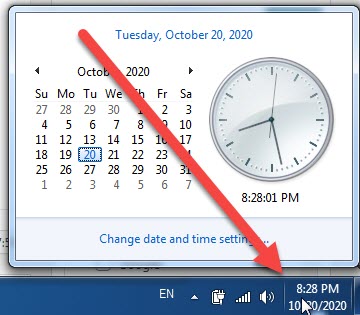Hướng dẫn cách chỉnh 24 giờ trên máy tính win 7 , 10 chi tiết cho người mới , quí vị sẽ dễ dàng chuyển từ 1h sang 24h cho máy tính
- Cách đánh chữ telex
- Avast là gì
- Cách tạo mật khẩu cho máy tính
- Tắt chế độ update trong win 10
- Tải unikey cho win 10
Hầu như tất cả các máy đều có định dạng kiểu 12h. Trong trường hợp bạn cần chuyển sang 24 giờ thì xem qua phần hướng dẫn bên dưới. Nó rất đơn giản. Quí vị chỉ cần vài bước là thực hiện được.
Phụ lục
Cập nhật thời gian cho máy tính hoàn hảo nhất
Nhân tiện quí vị đang muốn chỉnh sửa lại định dạng thời gian trên máy tính. Blog muốn chia sẽ thêm một số thiết lập khá hay liên quan đến thời gian trên máy tính.
- Quí vị có thể biến chiếc laptop của mình thành đồng hồ chính xác chuẩn quốc tế bằng cách tham khảo bài viết: cách chỉnh đồng hồ trên máy tính
- Các bạn xem thêm phần cài đặt ngày tháng chuẩn tại đây.
- Ngoài ra, anh / chị co thể sẽ quan tâm đến việc chuyển dấu phẩy thành dấu chấm trong win 10
Cách chỉnh 24 giờ trên máy tính
Bước 1: bật cài đặt thời gian
Anh / chị xem bên gốc tay phải trên máy tính sẽ thấy được đông hồ máy tính. Quý vị Click vào nó và chọn Change date and time setting.
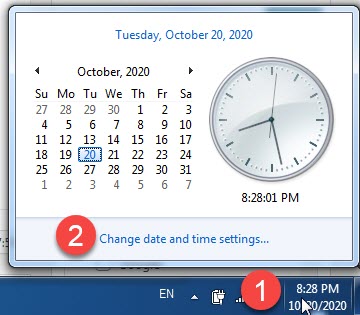
Bước 2: vào chức năng cài đặt 24h
Tiếp đến, các bạn cần chắc chắn rằng mình đang ở tab Date and Time —) bạn Click change date and time.
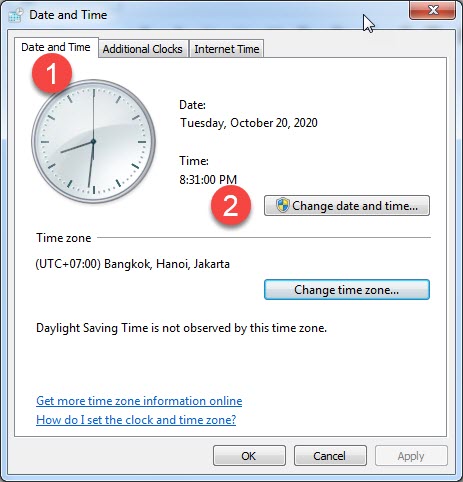
Bước 3 chuyển sang 24h
Ở phần điều chính này, anh / chị có thể chỉnh sửa mọi thứ cho đồng hồ trở nên đẹp mắt và ưng ý hơn.
Tuy nhên mấu chột của việc chuyển đổi 12h sang 24h nằm ở 2 ô Short time và long time.
Phần short time và log time, các bạn cần chọn định dạng 2 chữ ví dụ như hh:mm. Nếu cảm thấy rắc rồi, bạn cứ cài đặt như ảnh minh họa bên dưới là được.
Sau khi thiết lập xong, quí vị bấm OK.
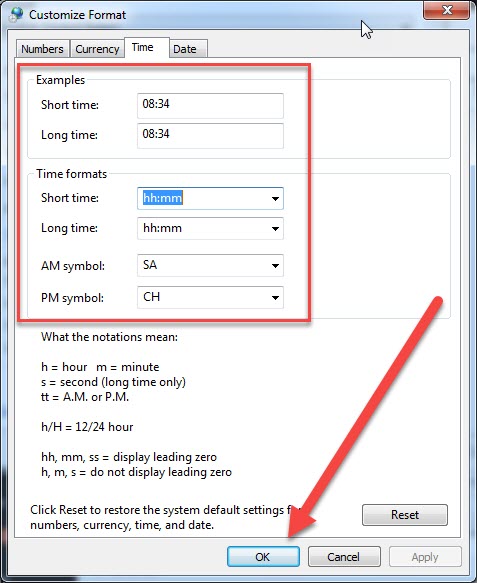
Một số thuật ngữ trên ảnh minh họa
- h là hour —) tiếng Việt là giờ.
- m là minute —) tiếng việt là phút,
- s là second —) tiếng Việt là giây.
- Số kí tự là định dạng. Ví dụ hh thì máy tính sẽ chuyển sang 24h và h sẽ là 12h.
Lời kết
Bài hướng dẫn cách chỉnh 24 giờ trên máy tính đang sử dụng win 7. Nhưng anh chị có thể áp dụng trên win 10, 8 dễ dàng. Bởi vì, giao diện cài đặt của chúng là khá giống nhau. Mặc khác, quí vị chỉ cần biết được mấu chột của vấn đề là chọn định dạng hh ở phần cài đặt thời gian là có thể áp dụng cho tất cả các máy tính.